早在去年,iOS平台上就推出了Live Photos功能,但相对Android平台而言,这么一款瞬间能够拍摄绘声绘色照片的应用似乎并没有针对性的专门开发。Live Photos开创了一个拍照玩法的新格局,但是如果大家不想用苹果手机要如何做呢?小编下面就为大家带来Android上的Live Photos——魔幻相机使用教程。
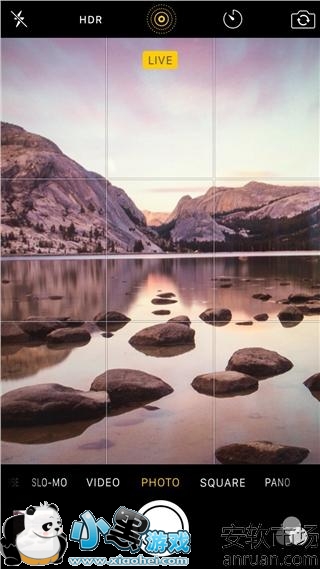
我们可以把 Live Photos 理解为视频和照片的结合体。而对于那些喜欢用手机记录生活的人来说,Live Photos 所能承载的信息要比传统的单帧照片丰富得多,因而该功能自面世以来就一直饱受推崇。
把 Live Photos 带给 Android 用户
其实早在 Apple 的 Live Photos 功能刚上线之时,就有人推测会有 Android 开发者跟进这一功能。而不久前更新到 3.4 版本的 Camera MX 就真这样做了——新加入的 Live Shot 功能能为 Android 用户带来与 iOS 平台上的 Live Photos 近乎一致的体验。
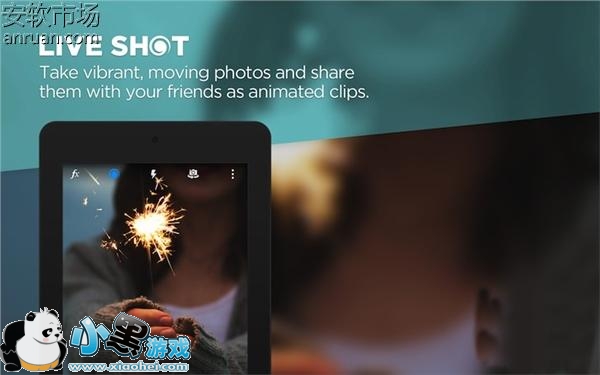
打开 Camera MX,在屏幕顶部(横屏模式下为左侧)的工具栏中找到白色漩涡图标,点击即可进入 Live Shot 模式。在该模式下拍照时,相机会额外捕捉我们按下快门前数秒的影像并最终与我们拍摄的照片合成一张「 Live Photo 」(额外捕捉的影像时长可以在设置中进行修改,但范围有限)。拍摄完成后,在 Camera MX 的内建图库中长按该照片即可进行查看。


除此之外,Camera MX 内建图库所提供的编辑功能也相当好用,我们可以像截取视频一样对「 Live Photo 」的起始点、最终帧(也就是静态预览照片所显示的那一帧)进行自由修改。
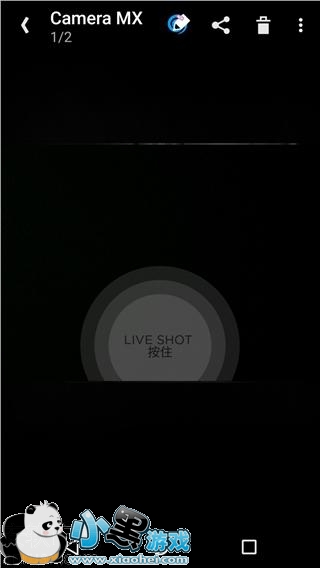
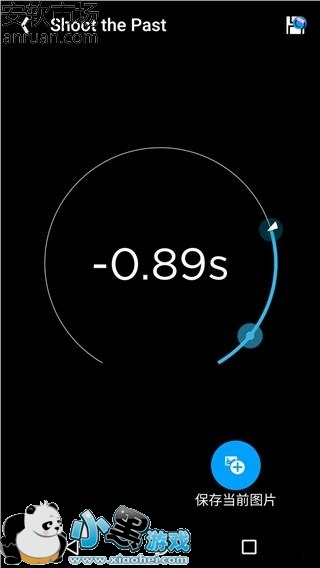

需要大家特别注意的是,Live Shot 功能目前仅支持 Android 4.3 及以上版本。
出色,但不适合所有人
诚然,作为一款 Android 第三方相机应用,Camera MX 自有它的出色之处:Live Shot、多款实时滤镜、支持相册云同步等等。这些都恰好满足了不同手机摄影爱好者的需求。
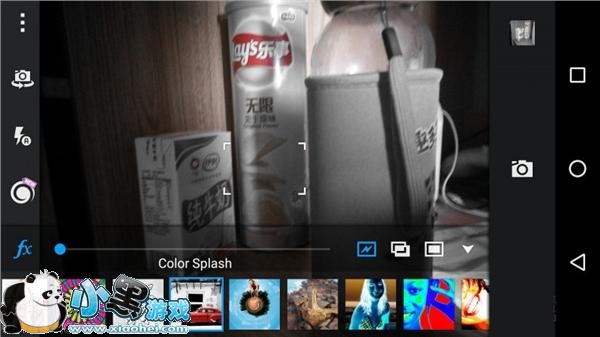
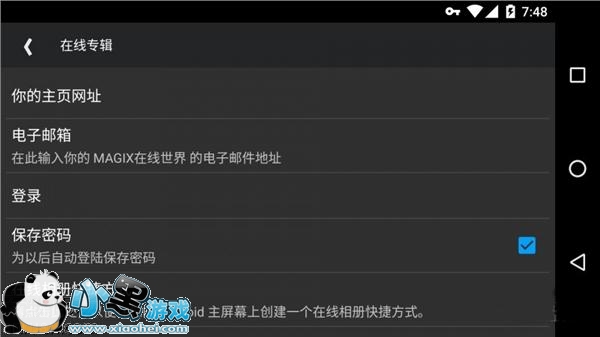
但 Camera MX 同时又是一款设置项繁多且本地化程度较低的应用,不少地方都混杂着生硬的机翻和英文;主界面工具条和操作栏分居屏幕两侧,界面布局也更像是上个时代的产物,在大屏机上实际操作时会有很大的割裂感。

因此,就我个人而言,我不会选择 Camera MX。毕竟对我来说,一款相机应用只要能最大限度地发挥出手机的硬件机能,同时做到简明易用、操作顺手即可(个人更偏爱 Google Camera、Retrica),剩下的工作就交给灵感和后期吧。
如果各位想在Android上完美的体验一把Live Photos,那么魔幻相机无疑是你不二的选择。不过此相机脾气有点暴躁,调教前还是多看看教程。弄清楚了来龙去脉才能愉快





 电脑远程控制
电脑远程控制 值得借
值得借 意向通手机版
意向通手机版 一元夺装
一元夺装 农机帮
农机帮 房大仙
房大仙